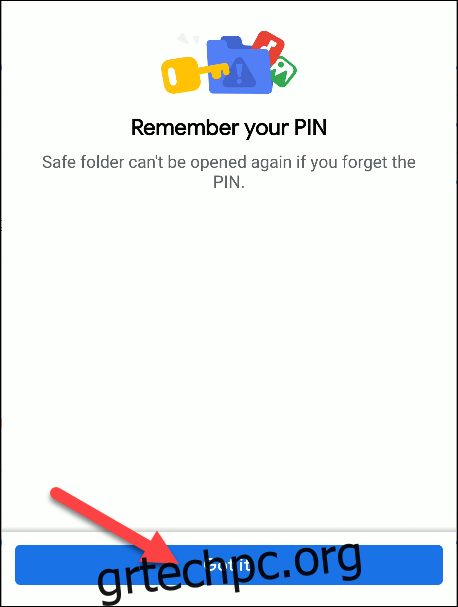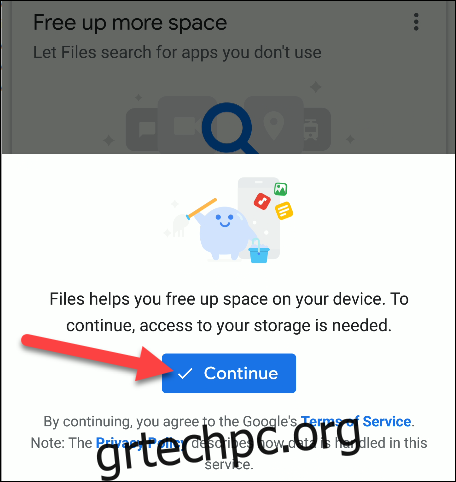Τα smartphone είναι απίστευτα προσωπικές συσκευές και μπορούν να περιέχουν ευαίσθητες πληροφορίες. Αν ανησυχείτε μήπως τα αδιάκριτα βλέμματα βρουν κάτι που δεν θα έπρεπε, μπορείτε να κρύψετε και να κλειδώσετε αρχεία πίσω από μια τετραψήφια καρφίτσα με το Safe Folder στην εφαρμογή Files by Google για Android.
Ο Ασφαλής φάκελος είναι ένας ειδικός φάκελος στην εφαρμογή Files by Google που τοποθετεί αρχεία πίσω από έναν κωδικό PIN. Τα αρχεία που μετακινούνται στον Ασφαλή φάκελο δεν είναι προσβάσιμα πουθενά αλλού στο τηλέφωνο. Είτε πρόκειται για ευαίσθητες φωτογραφίες είτε για έγγραφα με προσωπικές πληροφορίες, το Safe Folder μπορεί να κρατήσει τα πράγματα ασφαλή.
Απλώς έχετε κατά νου ότι, σε αντίθεση με ό,τι ανέφεραν ορισμένοι, τα αρχεία σας δεν είναι κρυπτογραφημένα πέρα από τις διασφαλίσεις που είναι ενσωματωμένες στο Android και στην εφαρμογή Files by Google.
Πίνακας περιεχομένων
Πώς να ρυθμίσετε τον ασφαλή φάκελο
Πρώτα, κατεβάστε το Αρχεία από την Google εφαρμογή από το Google Play Store. Από εκεί, ανοίξτε την εφαρμογή στο smartphone Android σας. Οι χρήστες για πρώτη φορά θα πρέπει να πατήσουν «Συνέχεια» για να συμφωνήσουν με τους Όρους Παροχής Υπηρεσιών.
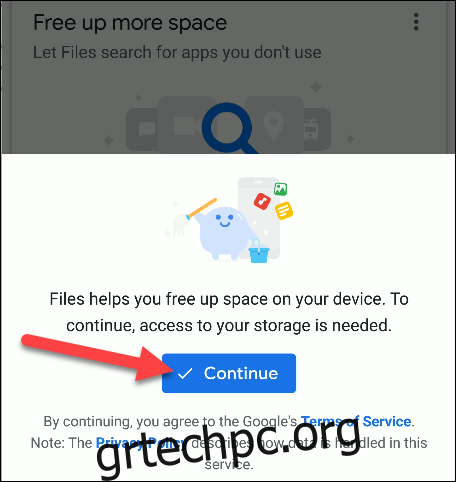
Για να δώσετε στο Files τη δυνατότητα να βλέπουν περιεχόμενο στο τηλέφωνό σας, πατήστε «Να επιτρέπεται» για να του εκχωρήσετε άδεια πρόσβασης σε φωτογραφίες, πολυμέσα και αρχεία.
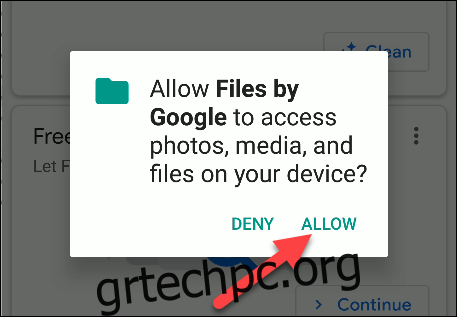
Τώρα που βρίσκεστε στην εφαρμογή, βεβαιωθείτε ότι βρίσκεστε στην καρτέλα “Περιήγηση”, κάντε κύλιση προς τα κάτω στην ενότητα “Συλλογές” και, στη συνέχεια, πατήστε “Ασφαλής φάκελος”.
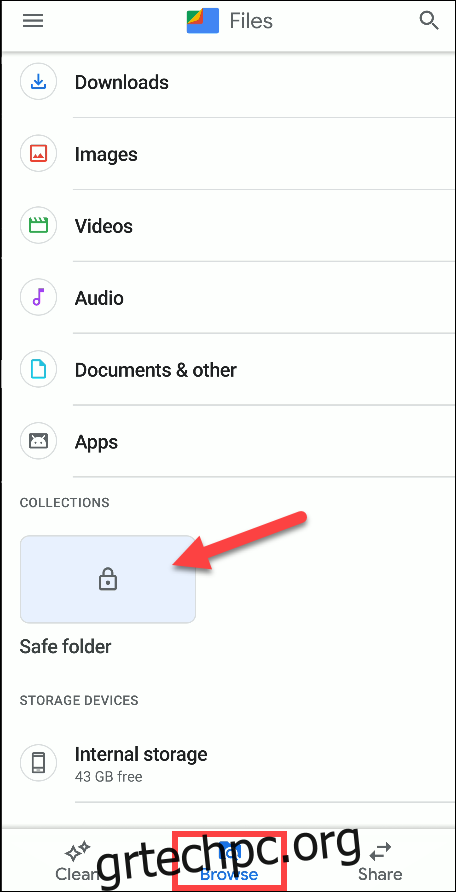
Τώρα θα σας ζητηθεί να ορίσετε ένα τετραψήφιο PIN. Πληκτρολογήστε το PIN και πατήστε “Επόμενο”.
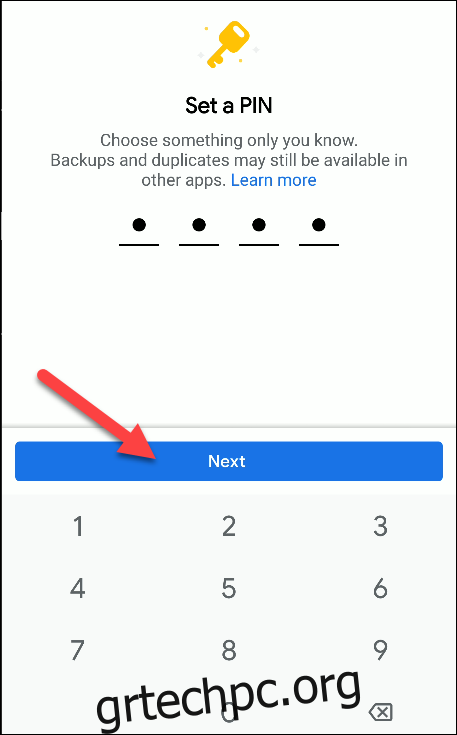
Εισαγάγετε ξανά το 4ψήφιο PIN για επιβεβαίωση και, στη συνέχεια, επιλέξτε το κουμπί «Επόμενο» για να συνεχίσετε.
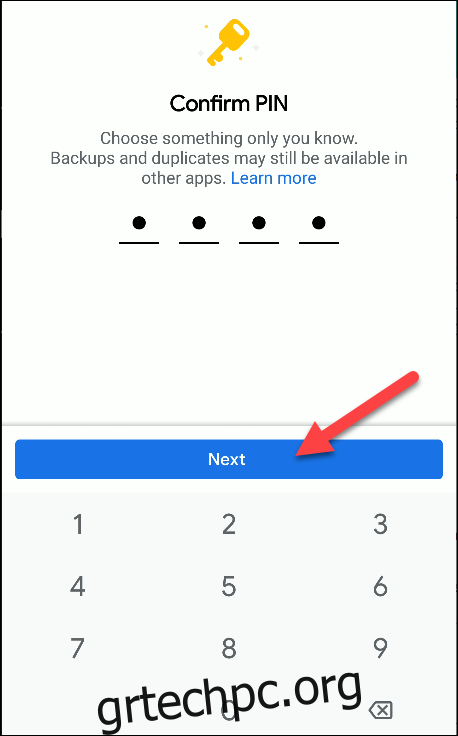
Η εφαρμογή θα σας υπενθυμίσει ευγενικά ότι ο Ασφαλής φάκελος δεν μπορεί να ανοίξει χωρίς το PIN, οπότε μην το ξεχάσετε. Πατήστε «Το κατάλαβα».
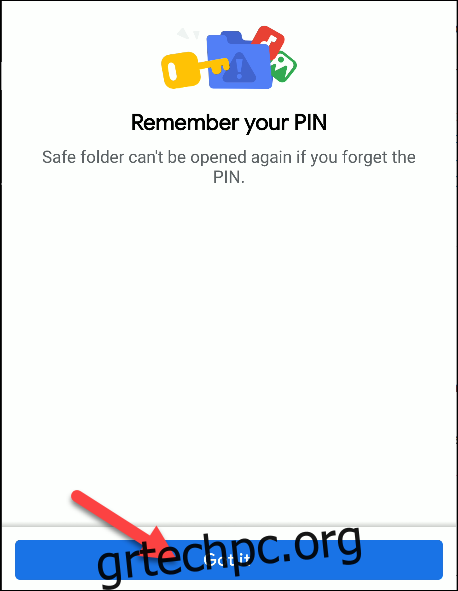
Θα σας υποδεχτεί τώρα ένας κενός Ασφαλής φάκελος. Πατήστε το βέλος “Πίσω” για να επιστρέψετε στην οθόνη “Περιήγηση”.
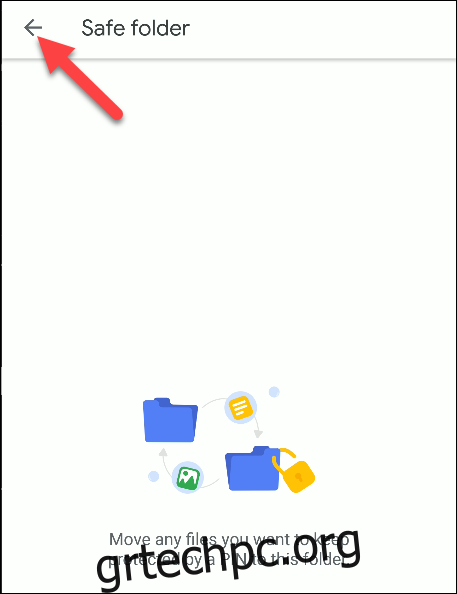
Πώς να προσθέσετε αρχεία στον ασφαλή φάκελο
Τώρα θα προσθέσουμε περιεχόμενο στον Ασφαλή φάκελο. Επιλέξτε οποιονδήποτε φάκελο από τους διαθέσιμους για περιήγηση αρχείων. Για αυτό το παράδειγμα, θα χρησιμοποιήσουμε το φάκελο “Λήψη”.
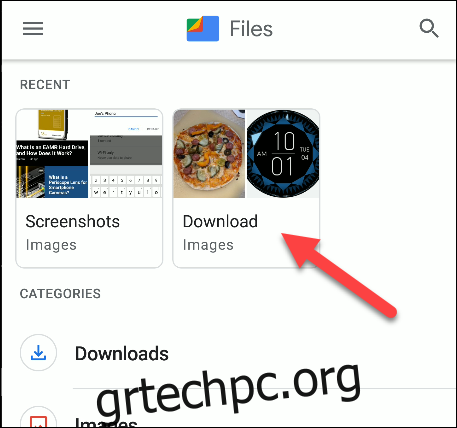
Πατήστε παρατεταμένα για να επιλέξετε οποιοδήποτε αρχείο θέλετε να προσθέσετε στον Ασφαλή φάκελο. Μπορείτε να επιλέξετε πολλά αρχεία αν θέλετε.
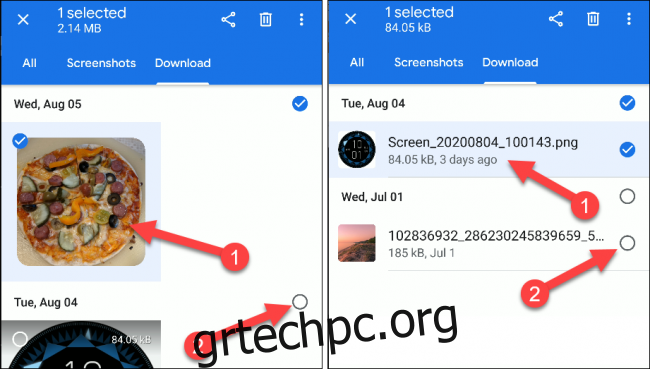 Προβολή πλέγματος (αριστερά)/Προβολή λίστας (δεξιά)
Προβολή πλέγματος (αριστερά)/Προβολή λίστας (δεξιά)
Πατήστε το εικονίδιο “Μενού” με τρεις κουκκίδες στην επάνω δεξιά γωνία.
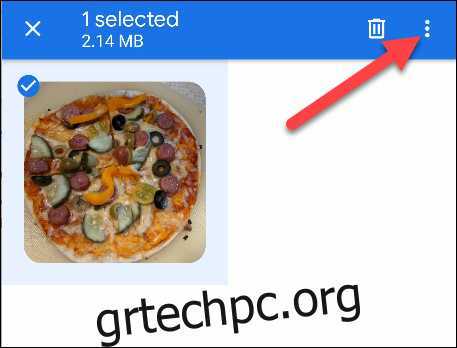
Επιλέξτε “Μετακίνηση σε ασφαλή φάκελο” από το αναπτυσσόμενο μενού.
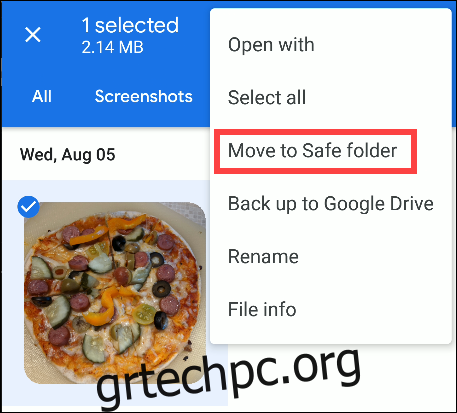
Θα σας ζητηθεί να εισαγάγετε το τετραψήφιο PIN που δημιουργήσατε νωρίτερα. Εισαγάγετε το PIN και πατήστε το μπλε κουμπί “Επόμενο”.
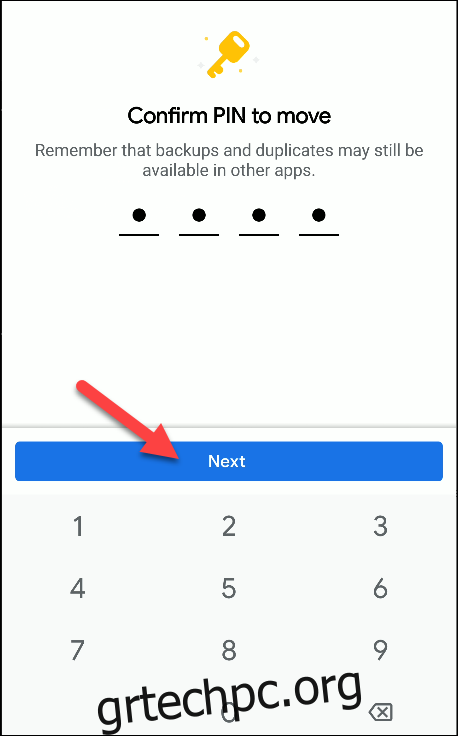
Αυτό είναι! Τα αρχεία έχουν πλέον αφαιρεθεί από τους δημόσιους φακέλους και είναι προσβάσιμα μόνο στον Ασφαλή φάκελο. Τα αρχεία δεν θα είναι διαθέσιμα ούτε σε εφαρμογές τρίτων.
Πώς να αφαιρέσετε αρχεία από τον ασφαλή φάκελο
Η κατάργηση αρχείων από τον Ασφαλή φάκελο λειτουργεί με τον αντίθετο τρόπο με την προσθήκη. Ανοίξτε την εφαρμογή Files by Google στο smartphone Android και πατήστε την επιλογή “Ασφαλής φάκελος” στην καρτέλα “Αναζήτηση”.
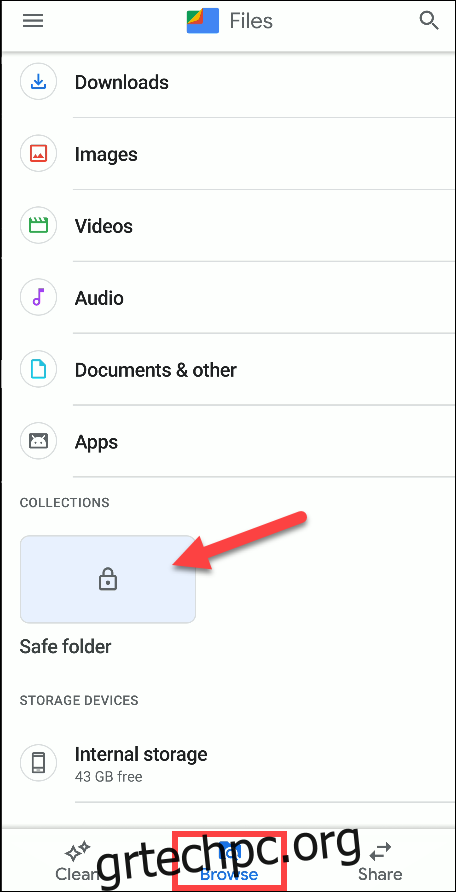
Εισαγάγετε το τετραψήφιο PIN και πατήστε «Επόμενο».
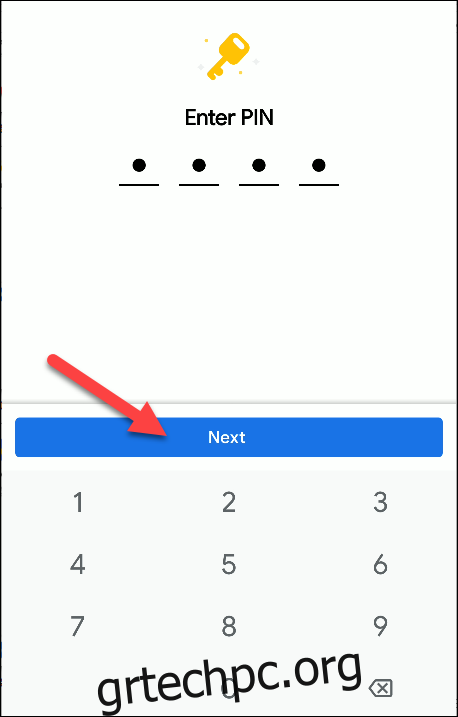
Πατήστε παρατεταμένα για να επιλέξετε το αρχείο που θέλετε να αφαιρέσετε από τον Ασφαλή φάκελο.
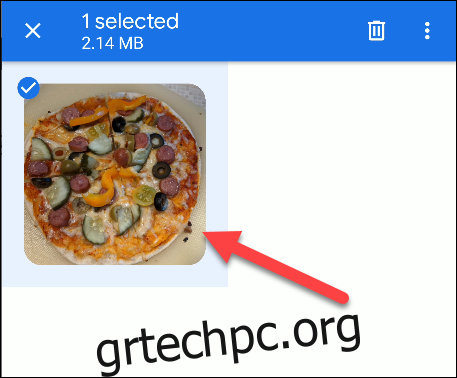
Πατήστε το εικονίδιο “Μενού” με τρεις κουκκίδες στην επάνω δεξιά γωνία.
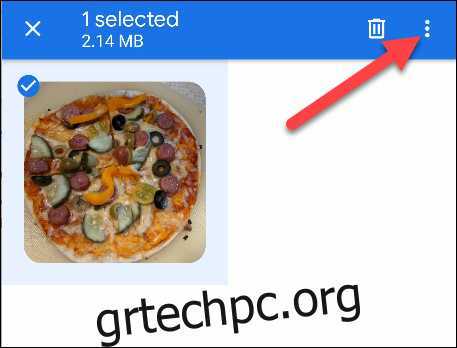
Επιλέξτε την επιλογή “Μετακίνηση εκτός ασφαλούς φακέλου” από το αναπτυσσόμενο μενού.
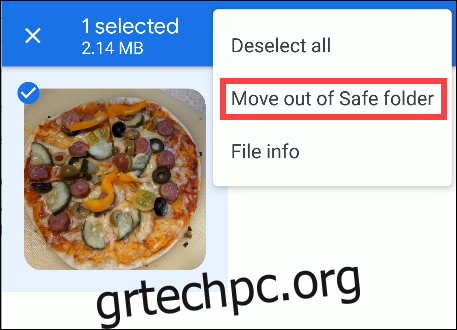
Πώς να αλλάξετε το PIN σας
Η επαναφορά του PIN του ασφαλούς φακέλου σας είναι εύκολη, αρκεί να θυμάστε τον αρχικό σας κωδικό πρόσβασης. Για να το κάνετε αυτό, ανοίξτε την εφαρμογή Files by Google στο smartphone Android. Από εκεί, πατήστε το εικονίδιο μενού “Hamburger” στην επάνω αριστερή γωνία.
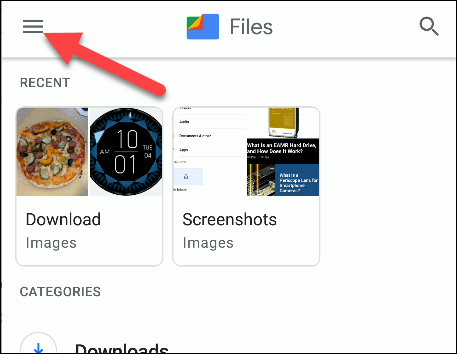
Επιλέξτε “Ρυθμίσεις” από το μενού.
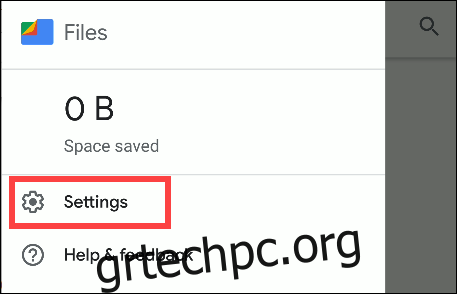
Μεταβείτε στον Ασφαλή φάκελο > Αλλαγή PIN.
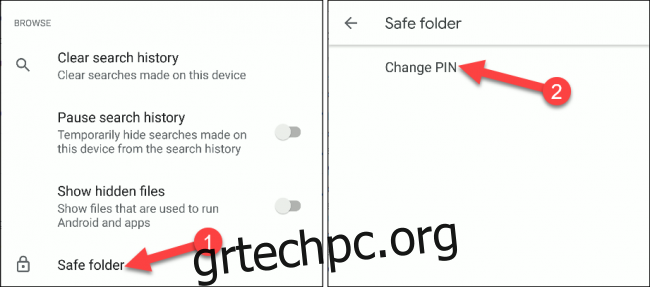
Εισαγάγετε το τρέχον τετραψήφιο PIN και μετά πατήστε το κουμπί «Επόμενο».
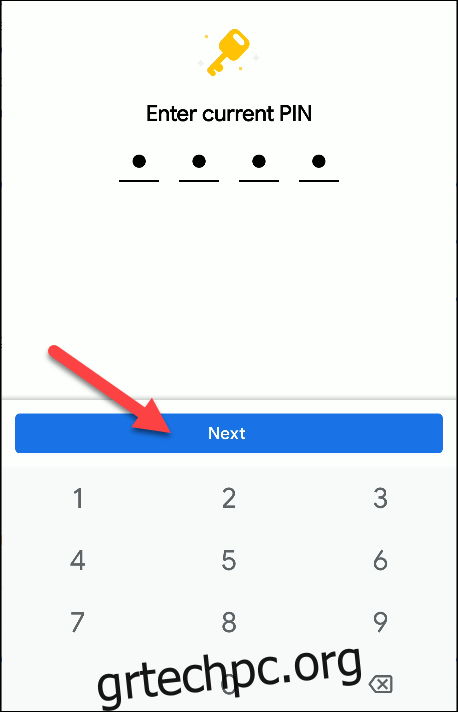
Τώρα, πληκτρολογήστε το νέο σας PIN και πατήστε «Επόμενο».
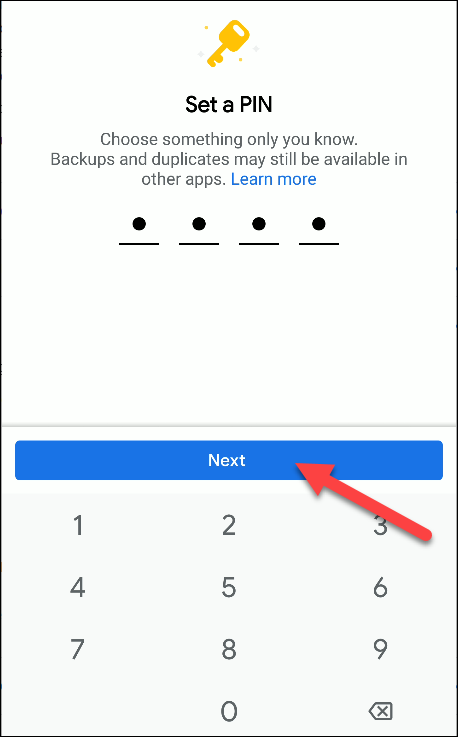
Θα σας ζητηθεί να επιβεβαιώσετε το PIN άλλη μια φορά. Εισαγάγετε το και πατήστε “Επόμενο” για να συνεχίσετε.
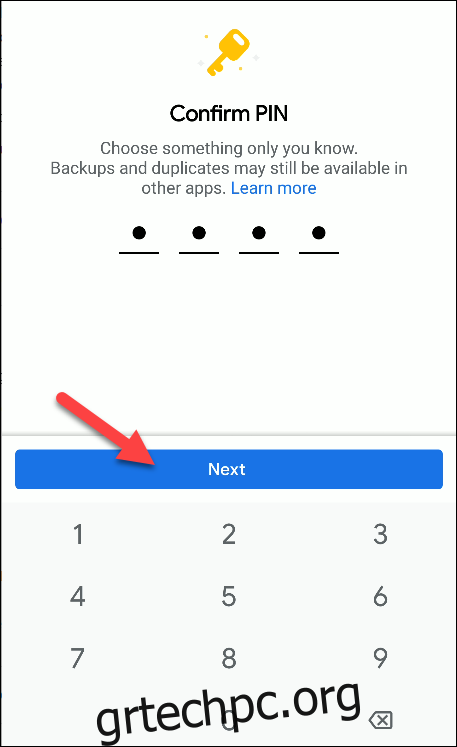
Αυτό είναι! Πατήστε «Το κατάλαβα» για να ολοκληρώσετε την αλλαγή.